Как добавить gaussian blur для всех узлов (нет фиксированного числа узлов) в SKScene в SpriteKit? Метка будет добавлена поверх сцены позже, это будет мое меню паузы. Почти все поможет!
Что-то вроде этого - это то, что я собираюсь сделать:
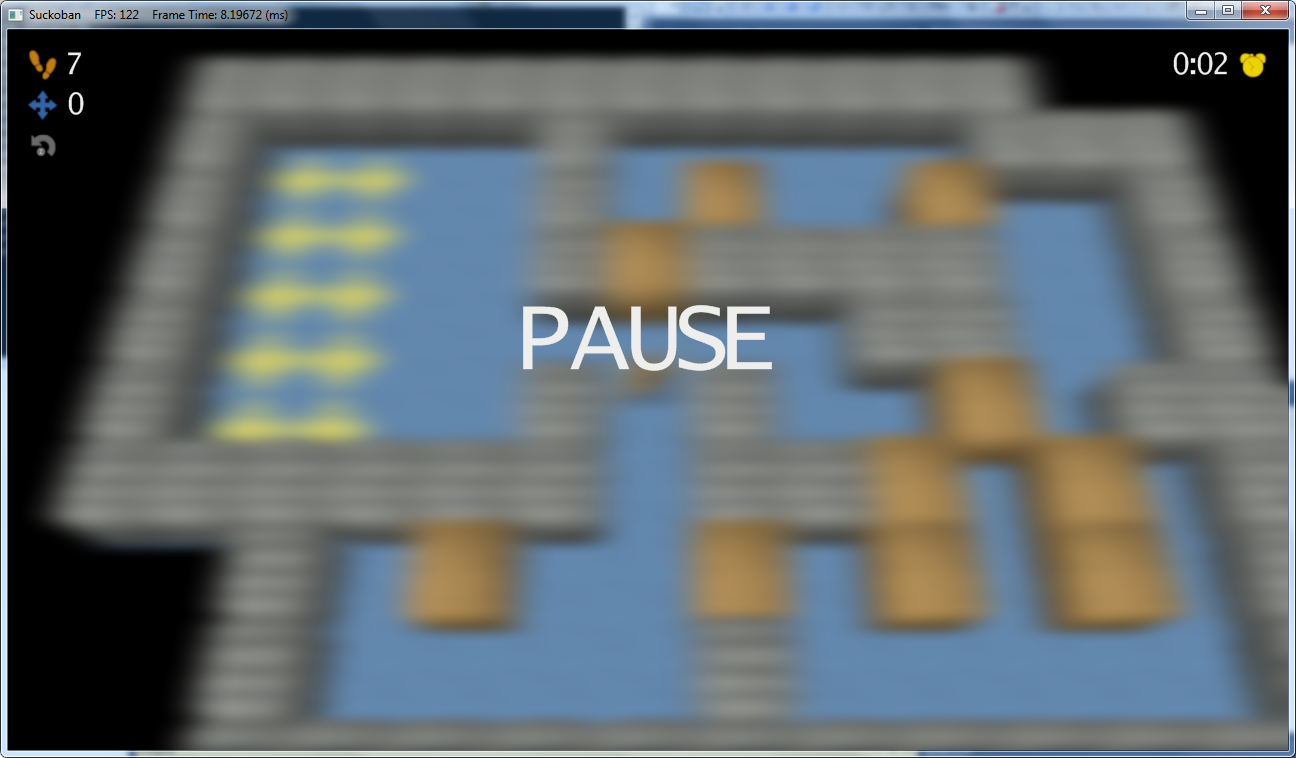
Как добавить gaussian blur для всех узлов (нет фиксированного числа узлов) в SKScene в SpriteKit? Метка будет добавлена поверх сцены позже, это будет мое меню паузы. Почти все поможет!
Что-то вроде этого - это то, что я собираюсь сделать:
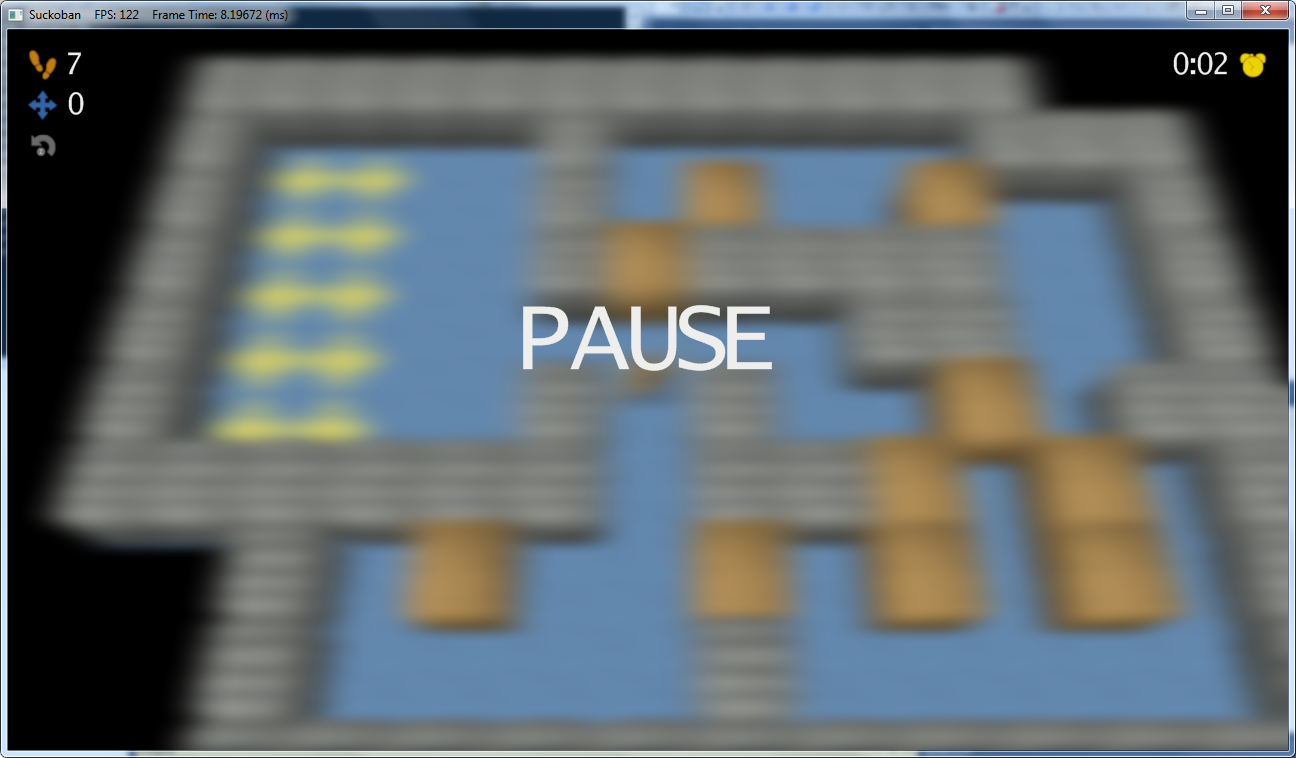
То, что вы ищете, это SKEffectNode. Он применяет фильтр CoreImage для себя (и, следовательно, для всех подносов). Просто сделайте это корневым представлением вашей сцены, дайте ему один из фильтров размытия CoreImage, и вы настроены.
Например, я установил SKScene с SKEffectNode как его первый дочерний элемент node и свойство root, которое содержит слабую ссылку на него:
-(void)createLayers{
SKEffectNode *node = [SKEffectNode node];
[node setShouldEnableEffects:NO];
CIFilter *blur = [CIFilter filterWithName:@"CIGaussianBlur" keysAndValues:@"inputRadius", @1.0f, nil];
[node setFilter:blur];
[self setRoot:node];
}
И вот метод, который я использую для (анимации!) размытия моей сцены:
-(void)blurWithCompletion:(void (^)())handler{
CGFloat duration = 0.5f;
[[self root] setShouldRasterize:YES];
[[self root] setShouldEnableEffects:YES];
[[self root] runAction:[SKAction customActionWithDuration:duration actionBlock:^(SKNode *node, CGFloat elapsedTime){
NSNumber *radius = [NSNumber numberWithFloat:(elapsedTime/duration) * 10.0];
[[(SKEffectNode *)node filter] setValue:radius forKey:@"inputRadius"];
}] completion:handler];
}
Обратите внимание, что, как и вы, я использую это как экран паузы, поэтому я растеризую сцену. Если вы хотите, чтобы ваша сцена была оживлена, а затем была размыта, вы должны, вероятно, setShouldResterize: до NO.
И если вы не заинтересованы в анимации перехода к размытию, вы всегда можете просто установить фильтр в начальный радиус 10.0f или так далее и сделать простой setShouldEnableEffects:YES, когда вы хотите его включить.
См. также: Ссылка на класс SKEffectNode
UPDATE:
См. Комментарий Markus ниже. Он указывает, что SKScene является, по сути, подклассом SKEffectNode, поэтому вы действительно должны иметь возможность вызывать все это на самой сцене, а не произвольно вставлять эффект node в дерево node.
Чтобы добавить к этому, используя @Bendegúz ответ и код из http://www.bytearray.org/?p=5360
Мне удалось заставить это работать в моем текущем игровом проекте, который выполняется в IOS 8 Swift. Сделано несколько иначе, возвращая SKSpriteNode вместо UIImage. Также обратите внимание, что мой развернутый currentScene.view! вызов относится к слабой ссылке GameScene, но должен работать с self.view.frame на основе того, где вы вызываете эти методы. Мой экран паузы вызывается в отдельном классе HUD, поэтому это так.
Я бы предположил, что это можно сделать более элегантно, возможно, больше похоже на ответ @jemmons. Просто хотел помочь кому-то еще, кто пытается это сделать в проектах SpriteKit, написанных во всем или в каком-то коде Swift.
func getBluredScreenshot() -> SKSpriteNode{
create the graphics context
UIGraphicsBeginImageContextWithOptions(CGSize(width: currentScene.view!.frame.size.width, height: currentScene.view!.frame.size.height), true, 1)
currentScene.view!.drawViewHierarchyInRect(currentScene.view!.frame, afterScreenUpdates: true)
// retrieve graphics context
let context = UIGraphicsGetCurrentContext()
// query image from it
let image = UIGraphicsGetImageFromCurrentImageContext()
// create Core Image context
let ciContext = CIContext(options: nil)
// create a CIImage, think of a CIImage as image data for processing, nothing is displayed or can be displayed at this point
let coreImage = CIImage(image: image)
// pick the filter we want
let filter = CIFilter(name: "CIGaussianBlur")
// pass our image as input
filter.setValue(coreImage, forKey: kCIInputImageKey)
//edit the amount of blur
filter.setValue(3, forKey: kCIInputRadiusKey)
//retrieve the processed image
let filteredImageData = filter.valueForKey(kCIOutputImageKey) as CIImage
// return a Quartz image from the Core Image context
let filteredImageRef = ciContext.createCGImage(filteredImageData, fromRect: filteredImageData.extent())
// final UIImage
let filteredImage = UIImage(CGImage: filteredImageRef)
// create a texture, pass the UIImage
let texture = SKTexture(image: filteredImage!)
// wrap it inside a sprite node
let sprite = SKSpriteNode(texture:texture)
// make image the position in the center
sprite.position = CGPointMake(CGRectGetMidX(currentScene.frame), CGRectGetMidY(currentScene.frame))
var scale:CGFloat = UIScreen.mainScreen().scale
sprite.size.width *= scale
sprite.size.height *= scale
return sprite
}
func loadPauseBGScreen(){
let duration = 1.0
let pauseBG:SKSpriteNode = self.getBluredScreenshot()
//pauseBG.position = CGPointMake(CGRectGetMidX(self.frame), CGRectGetMidY(self.frame))
pauseBG.alpha = 0
pauseBG.zPosition = self.zPosition + 1
pauseBG.runAction(SKAction.fadeAlphaTo(1, duration: duration))
self.addChild(pauseBG)
}
Это мое решение для экрана паузы. Это займет скриншот, размывает его и после этого покажет его с анимацией. Я думаю, вы должны это сделать, если не хотите тратить много кадров в секунду.
-(void)pause {
SKSpriteNode *pauseBG = [SKSpriteNode spriteNodeWithTexture:[SKTexture textureWithImage:[self getBluredScreenshot]]];
pauseBG.position = CGPointMake(CGRectGetMidX(self.frame), CGRectGetMidY(self.frame));
pauseBG.alpha = 0;
pauseBG.zPosition = 2;
[pauseBG runAction:[SKAction fadeAlphaTo:1 duration:duration / 2]];
[self addChild:pauseBG];
}
И это вспомогательный метод:
- (UIImage *)getBluredScreenshot {
UIGraphicsBeginImageContextWithOptions(self.view.bounds.size, NO, 1);
[self.view drawViewHierarchyInRect:self.view.frame afterScreenUpdates:YES];
UIImage *ss = UIGraphicsGetImageFromCurrentImageContext();
UIGraphicsEndImageContext();
CIFilter *gaussianBlurFilter = [CIFilter filterWithName:@"CIGaussianBlur"];
[gaussianBlurFilter setDefaults];
[gaussianBlurFilter setValue:[CIImage imageWithCGImage:[ss CGImage]] forKey:kCIInputImageKey];
[gaussianBlurFilter setValue:@10 forKey:kCIInputRadiusKey];
CIImage *outputImage = [gaussianBlurFilter outputImage];
CIContext *context = [CIContext contextWithOptions:nil];
CGRect rect = [outputImage extent];
rect.origin.x += (rect.size.width - ss.size.width ) / 2;
rect.origin.y += (rect.size.height - ss.size.height) / 2;
rect.size = ss.size;
CGImageRef cgimg = [context createCGImage:outputImage fromRect:rect];
UIImage *image = [UIImage imageWithCGImage:cgimg];
CGImageRelease(cgimg);
return image;
}
Это еще один пример того, как сделать это в swift 2 без слоев:
func blurWithCompletion() {
let duration: CGFloat = 0.5
let filter: CIFilter = CIFilter(name: "CIGaussianBlur", withInputParameters: ["inputRadius" : NSNumber(double:1.0)])!
scene!.filter = filter
scene!.shouldRasterize = true
scene!.shouldEnableEffects = true
scene!.runAction(SKAction.customActionWithDuration(0.5, actionBlock: { (node: SKNode, elapsedTime: CGFloat) in
let radius = (elapsedTime/duration)*10.0
(node as? SKEffectNode)!.filter!.setValue(radius, forKey: "inputRadius")
}))
}
Обновление Swift 3: Это ответ @Chuck Gaffney обновлен для Swift 3. Я знаю, что этот вопрос отмечен objective-c, но эта страница занимает второе место в Google для "быстрого размытия spritekit". Я изменил currentScene на себя.
func getBluredScreenshot() -> SKSpriteNode{
//create the graphics context
UIGraphicsBeginImageContextWithOptions(CGSize(width: self.view!.frame.size.width, height: self.view!.frame.size.height), true, 1)
self.view!.drawHierarchy(in: self.view!.frame, afterScreenUpdates: true)
// retrieve graphics context
_ = UIGraphicsGetCurrentContext()
// query image from it
let image = UIGraphicsGetImageFromCurrentImageContext()
// create Core Image context
let ciContext = CIContext(options: nil)
// create a CIImage, think of a CIImage as image data for processing, nothing is displayed or can be displayed at this point
let coreImage = CIImage(image: image!)
// pick the filter we want
let filter = CIFilter(name: "CIGaussianBlur")
// pass our image as input
filter?.setValue(coreImage, forKey: kCIInputImageKey)
//edit the amount of blur
filter?.setValue(3, forKey: kCIInputRadiusKey)
//retrieve the processed image
let filteredImageData = filter?.value(forKey: kCIOutputImageKey) as! CIImage
// return a Quartz image from the Core Image context
let filteredImageRef = ciContext.createCGImage(filteredImageData, from: filteredImageData.extent)
// final UIImage
let filteredImage = UIImage(cgImage: filteredImageRef!)
// create a texture, pass the UIImage
let texture = SKTexture(image: filteredImage)
// wrap it inside a sprite node
let sprite = SKSpriteNode(texture:texture)
// make image the position in the center
sprite.position = CGPoint(x: self.frame.midX, y: self.frame.midY)
let scale:CGFloat = UIScreen.main.scale
sprite.size.width *= scale
sprite.size.height *= scale
return sprite
}
func loadPauseBGScreen(){
let duration = 1.0
let pauseBG:SKSpriteNode = self.getBluredScreenshot()
pauseBG.alpha = 0
pauseBG.zPosition = self.zPosition + 1
pauseBG.run(SKAction.fadeAlpha(to: 1, duration: duration))
self.addChild(pauseBG)
}
Swift 4:
добавьте это в свою игруScene, если хотите размыть все на сцене:
let blur = CIFilter(name:"CIGaussianBlur",withInputParameters: ["inputRadius": 10.0])
self.filter = blur
self.shouldRasterize = true
self.shouldEnableEffects = false
измените self.shouldEnableEffects = true, если вы хотите его использовать.